

By Gina Barrow, Last Update: April 26, 2023
Eine der erfolgreichen Funktionen von WhatsApp ist die Ende-zu-Ende-Verschlüsselung von Nachrichten, die den Menschen ein sicheres und sicheres Gefühl vor Abhören und Hacken gibt. Diejenigen Benutzer, die eine Kopie ihrer Gespräche machen möchten, können ihre WhatsApp-Daten auf verschiedene Weise einfach sichern.
Das Wiederherstellen eines Backups sollte ebenfalls fehlerfrei sein, aber es gibt einige Benutzer, die berichtet haben, dass sie beim Wiederherstellen mehrere Probleme hatten. Wenn Sie einer von ihnen sind, suchen Sie wahrscheinlich nach der besten Methode, um zu beheben, und erfahren Sie, warum Ihr Problem auftritt WhatsApp-Wiederherstellung auf Android fehlgeschlagen.
Lassen Sie sich von diesem Beitrag leiten und stellen Sie sich vor Tool, mit dem Sie WhatsApp-Daten übertragen können. Sie werden schließlich verstehen, warum dieses Problem auftritt, und verschiedene Möglichkeiten nutzen, um es zu beheben, und sogar andere Alternativen kennenlernen.
Teil 1: Was sind die möglichen Ursachen für eine fehlgeschlagene WhatsApp-Wiederherstellung?Teil 2: Wie behebt man eine fehlgeschlagene WhatsApp-Wiederherstellung auf Android? 5 einfache Methoden zu verwendenTeil #3: Die beste Alternative für WhatsApp Backup – EmpfohlenZusammenfassung
WhatsApp kann auf Ihrem Google Drive-Konto oder lokal auf Ihrer SD-Karte oder im internen Speicher gesichert werden. Lokale Backups werden jeden Tag erstellt und entweder auf Ihrem internen Speicher oder der SD-Karte gespeichert.
Sie können jedoch auch Ihre verwenden Google Drive um Ihre WhatsApp-Daten zu sichern. Sie können sogar die Häufigkeit der Sicherung festlegen – täglich, wöchentlich und monatlich.
So erstellen Sie ein WhatsApp-Backup auf Ihrem Android-Telefon:
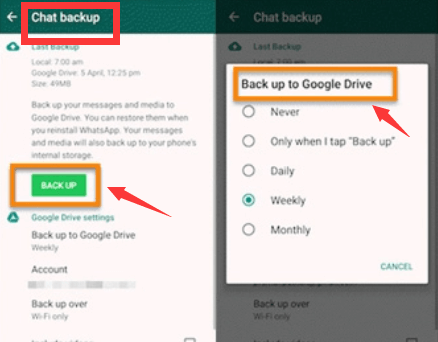
Um das Backup zu verwenden, müssen Sie WhatsApp deinstallieren und erneut installieren. Sie müssen dann die Verifizierungsschritte einschließlich Ihrer Handynummer und Ihres Google-Kontos befolgen.
Beim Wiederherstellen können jedoch Probleme auftreten. Einige erhalten Fehlermeldungen, die besagen, dass die Wiederherstellung von WhatsApp auf Android fehlgeschlagen ist, unabhängig davon, ob die Wiederherstellung von Google Drive oder von einem lokalen Backup erfolgt.
Hier sind einige der möglichen Gründe, warum Sie diesen Fehler erhalten:
"WhatsApp-Wiederherstellung auf Android fehlgeschlagen" kann mit einigen der Methoden behoben werden, die von anderen Benutzern empfohlen wurden, die dieses Problem zuvor erlebt hatten, und einige wurden von WhatsApp-Experten beigetragen. Wir haben die bestmöglichen Methoden zusammengestellt, um die WhatsApp-Wiederherstellung zu beheben, damit Sie fortfahren und Ihr Backup sofort verwenden können.
Wenn beim Abrufen Ihres Google Drive-Backups ein Verbindungsfehler auftritt, müssen Sie möglicherweise Ihre Internetverbindung überprüfen. Wir empfehlen Ihnen, ein Backup Ihrer WhatsApp über WLAN zu erstellen und diese auch über WLAN wiederherzustellen. Denn wenn Sie Ihre Mobilfunkdaten verwenden, können zusätzliche Datengebühren anfallen.
Und während Sie Ihr Backup wiederherstellen, stellen Sie sicher, dass Sie ein ausgezeichnetes Wi-Fi-Signal haben. Eine schlechte Verbindung kann zu Fehlern wie diesem führen. Hier sind einige Dinge, die Sie auf Ihrem Android-Telefon tun können:
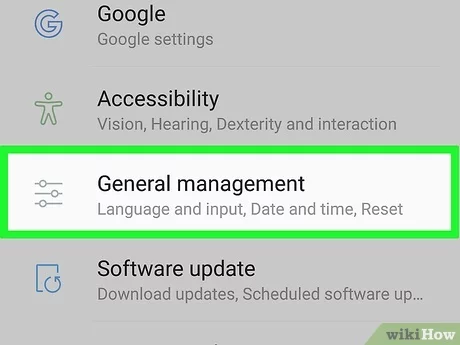
Eine andere mögliche Methode zur Behebung des Problems „WhatsApp-Wiederherstellung auf Android fehlgeschlagen“ besteht darin, die App selbst zu aktualisieren. Möglicherweise sind Ihr Backup und die aktuelle App-Version nicht kompatibel oder es lauern einige Fehler, die den Grund für den Fehler darstellen.
So aktualisieren Sie Ihre WhatsApp:
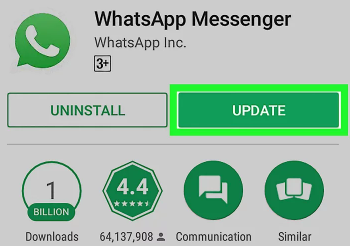
Folgen Sie der Anleitung auf dem Bildschirm, wie Sie Ihre erfolgreich aktualisieren WhatsApp auf seine neueste Version.
Haben Sie mehrere Google-Konten auf einem Gerät? Stellen Sie sicher, dass Sie das richtige Google-Konto für Ihr WhatsApp-Backup verwenden. Andernfalls erhalten Sie während des Wiederherstellungsvorgangs einen Fehler.
Backups beanspruchen ebenfalls Speicherplatz. Wenn Sie also den Fehler „WhatsApp-Wiederherstellung auf Android fehlgeschlagen“ erhalten, treten möglicherweise Bedenken hinsichtlich des Speicherplatzes auf.
Um sicherzustellen, dass Ihr Backup ohne Probleme wiederhergestellt wird, überprüfen Sie zuerst Ihren Gerätespeicher.
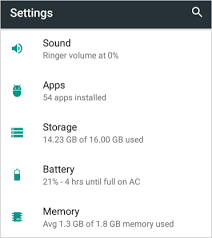
Schaffen Sie ausreichend Speicherplatz auf Ihrem Android-Gerät, indem Sie einige der weniger wichtigen Daten löschen, um Platz für Ihr WhatsApp-Backup zu schaffen.
Wenn das Problem jedes Mal auftritt, wenn Sie das Google Drive-Backup verwenden, können Sie vielleicht das lokale Backup verwenden und wiederherstellen, wenn Sie dringend einige WhatsApp-Daten benötigen.
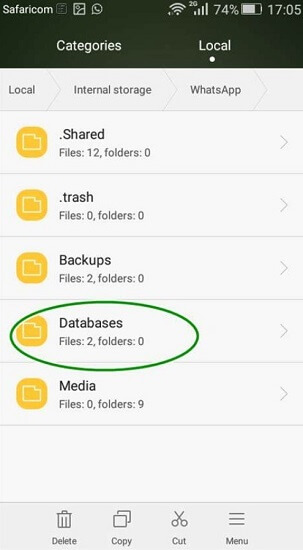
Wenn Sie schließlich nach einer reibungsloseren Methode suchen, um Ihre WhatsApp-Chats zu sichern und das Problem zu vermeiden,WhatsApp-Wiederherstellung auf Android fehlgeschlagen', verwenden FoneDog WhatsApp-Übertragung.
Dies ist ein spezielles Programm für alle Arten von WhatsApp-Daten und -Diensten. Damit können Sie Ihre WhatsApp-Chats und -Anhänge auf Ihrem Computer sichern und jederzeit auf Ihrem Android-Gerät wiederherstellen.
FoneDog WhatsApp Transfer hat 3 Hauptfunktionen:
So verwenden Sie FoneDog WhatsApp Transfer:
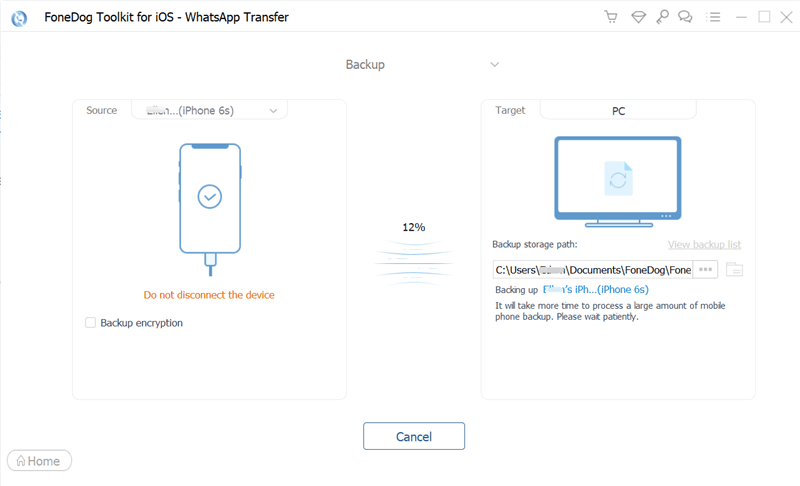
Sie können für all Ihre WhatsApp-Backups einen eigenen Ordner auf dem Computer erstellen, damit Sie beim nächsten Anschließen Ihres Geräts nicht verwirrt werden. Um Ihre WhatsApp-Daten wiederherzustellen, klicken Sie im Hauptmenü auf Wiederherstellen und wählen Sie die letzte Sicherung aus der Liste aus.
Menschen Auch LesenÜbertragen Sie WhatsApp-Nachrichten von Android auf den PC: 2023 Tools2023 Die besten Möglichkeiten zum Übertragen von WhatsApp-Daten vom iPhone auf den Mac!
Sie haben die vielen Möglichkeiten zur Behebung des Problems aufgedeckt.WhatsApp-Wiederherstellung auf Android fehlgeschlagen'. Es gibt viele mögliche Gründe, warum dies geschieht. Es könnte ein Internetproblem, ein Speicherproblem oder ein Update sein.
Glücklicherweise haben wir 5 der besten Methoden bereitgestellt, um das Problem zu beheben und Ihre WhatsApp reibungslos wiederherzustellen. Für eine bessere Sicherungsalternative empfehlen wir die Verwendung von FoneDog WhatsApp Transfer.
Mit dieser Software können Sie Sichern Sie WhatsApp-Daten auf dem PC jederzeit und stellen Sie sie bei Bedarf wieder her. Die Benutzeroberfläche ist einfach und unkompliziert, ideal für diejenigen, die direkte Prozesse bevorzugen.
Hinterlassen Sie einen Kommentar
Kommentar
WhatsApp-Übertragung
Übertragen Sie Ihre WhatsApp-Nachrichten schnell und sicher.
Kostenlos Testen Kostenlos TestenBeliebte Artikel
/
INFORMATIVLANGWEILIG
/
SchlichtKOMPLIZIERT
Vielen Dank! Hier haben Sie die Wahl:
Excellent
Rating: 4.5 / 5 (basierend auf 87 Bewertungen)